Sådan slår du undertekster til på Zoom

Lær hvordan du slår undertekster til på Zoom. Zooms automatiske undertekster gør det lettere at forstå opkaldsindholdet.
Selvom Google Assistant Driving Mode burde bringe flere funktioner over Android Auto, er der nogle manglende funktioner eller funktioner, som er eksklusive i USA. Nogle brugere spekulerede på, om de kunne ændre Google Maps til mandlig stemme fra standardstemmen, som er kvindestemmen. Vi tilbyder en løsning, der skulle give dig mulighed for at gøre det, men vi opfordrer dig også til at overveje Waze ( link til Play Butik ), der ejes af Google og har meget flere muligheder i denne kategori.
Hvordan ændrer jeg Google Maps-stemmen fra kvinde til mand?
Som du sikkert ved, gik Google væk fra Android Auto til fordel for Google Assistant Driving Mode på Android 12. Nogle hilser denne ændring velkommen, mens mange brugere foretrækker den gamle Android Auto. Hvad har det nu med Google Maps navigationsstemme at gøre?
Generelt har hvert sprog en forudbestemt stemme, og du kan ikke ændre den på Android Auto. På den nye Google Assistant Driving Mode kan du foretage nogle ændringer, men så vidt vi ved kun på engelsk (USA). Hvad er fangsten? Nå, lad os forklare.
For eksempel er din Google Assistant indstillet til engelsk (US), og din stemme er en mandsstemme. I så fald vil den samme stemme være standardindstillingen i Google Maps navigation. Men hvis du vælger engelsk (US) i Google Maps-indstillingerne, får du den kvindelige stemme. Dit standardsystemsprog skal også være engelsk (USA).
Det betyder, at den indstilling, du leder efter, i virkeligheden er i Assistent-indstillinger i stedet for i Google Maps-indstillinger.
Her er hvad du skal gøre for at ændre Google Maps navigationsstemme fra kvinde til mand:
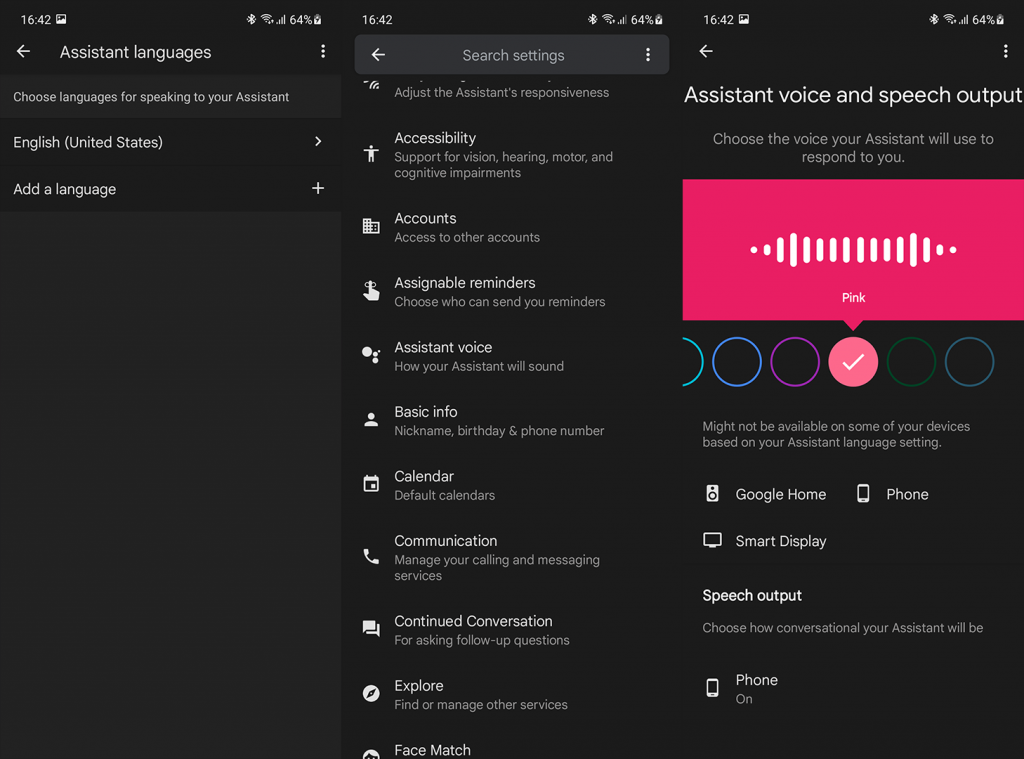
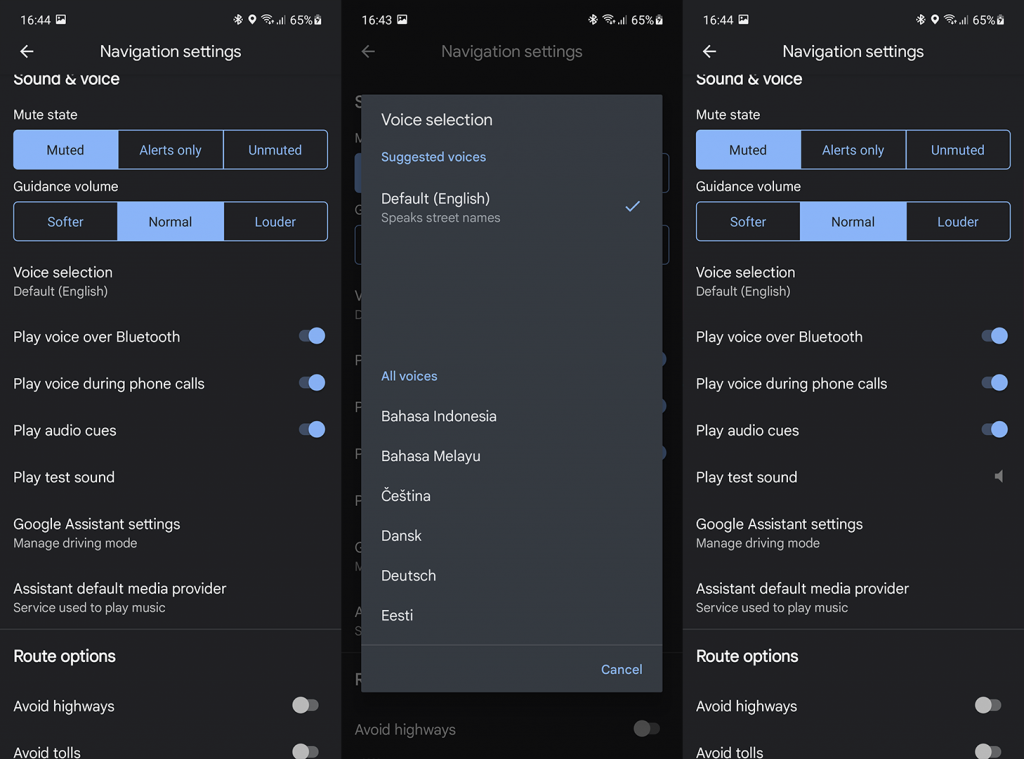
For de fleste sprog vil du naturligvis ikke være i stand til at foretage disse ændringer på grund af manglende sprogunderstøttelse. Forhåbentlig var dette nyttigt, og du formåede at få det til at fungere. Vi håber, at Google vil introducere mere alsidighed i Google Maps navigation og tilføje ekstra stemmemuligheder i fremtiden.
Tak fordi du læste med og del dine tanker med os i kommentarfeltet nedenfor. Vi ser frem til at høre fra dig.
Google Waze er en anden navigationsapp fra Google, der leverer trafik i realtid og anden navigationsinformation. Udover at give information giver den dig også mulighed for at optage og bruge din egen stemme til navigation. Følg disse nemme trin for at gøre det samme.
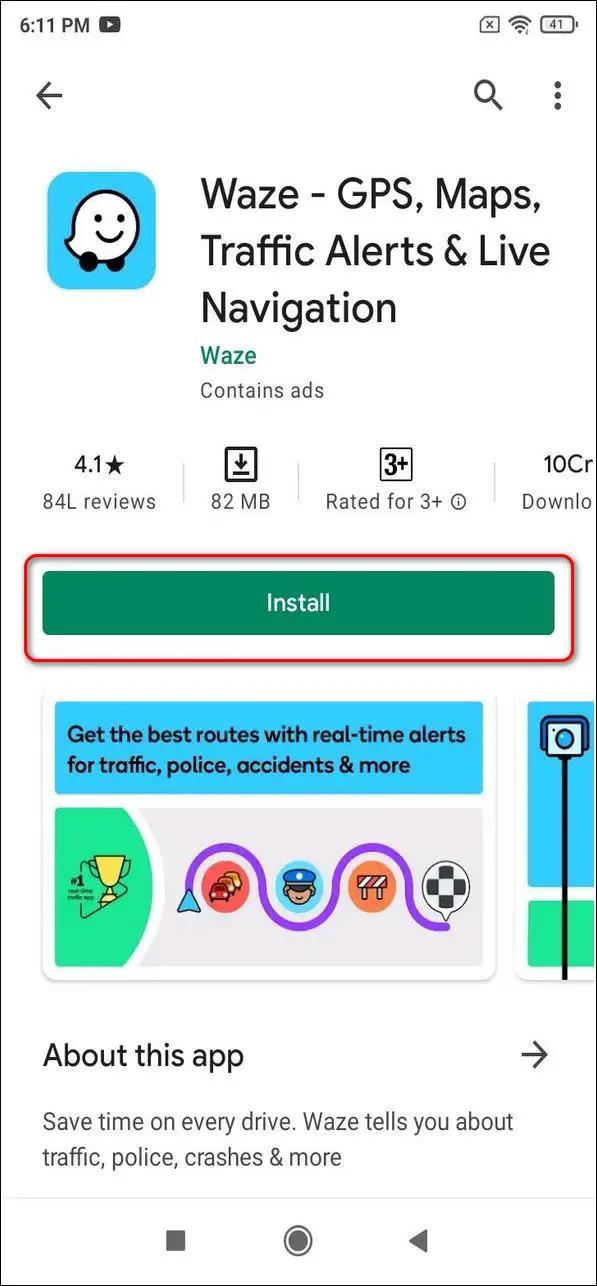
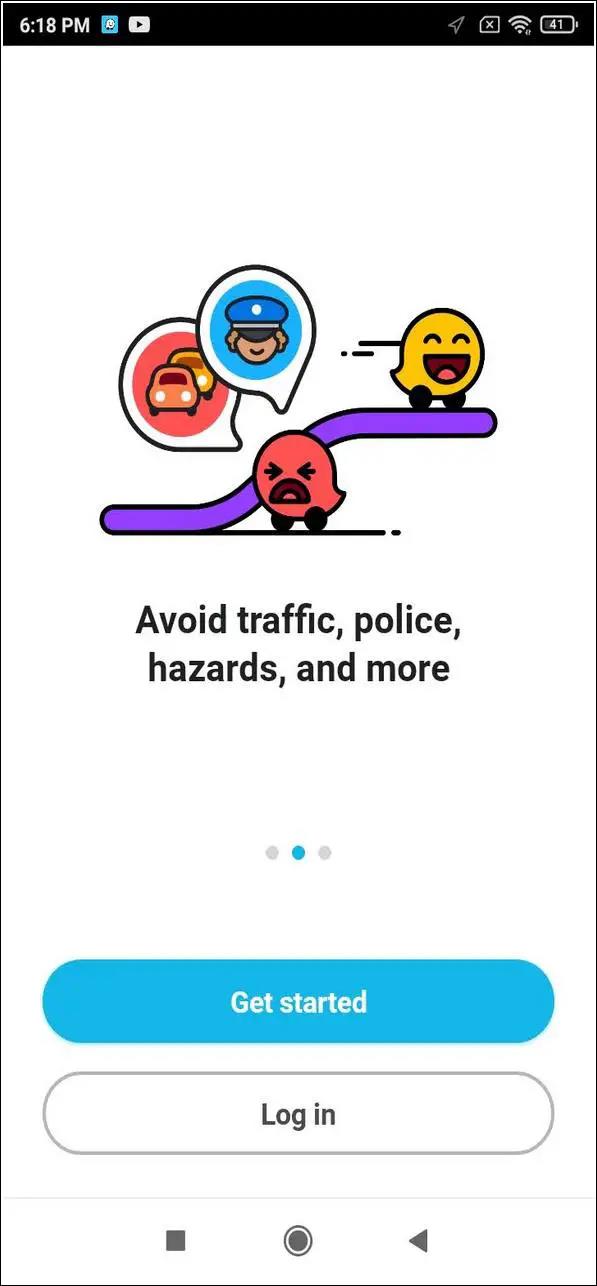
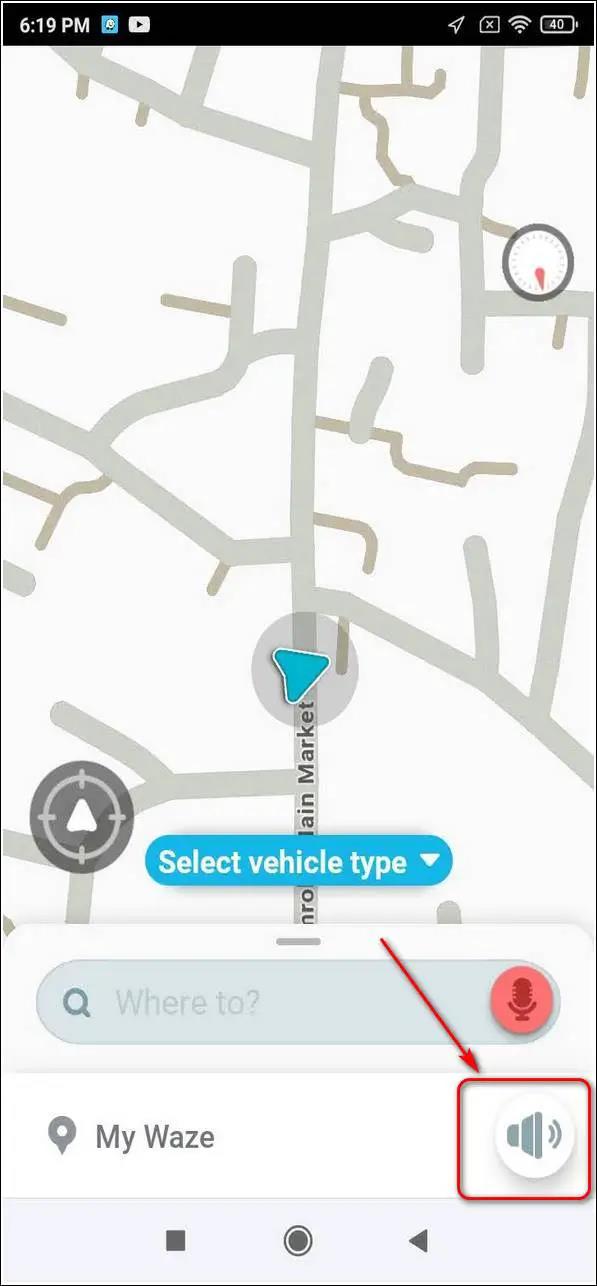
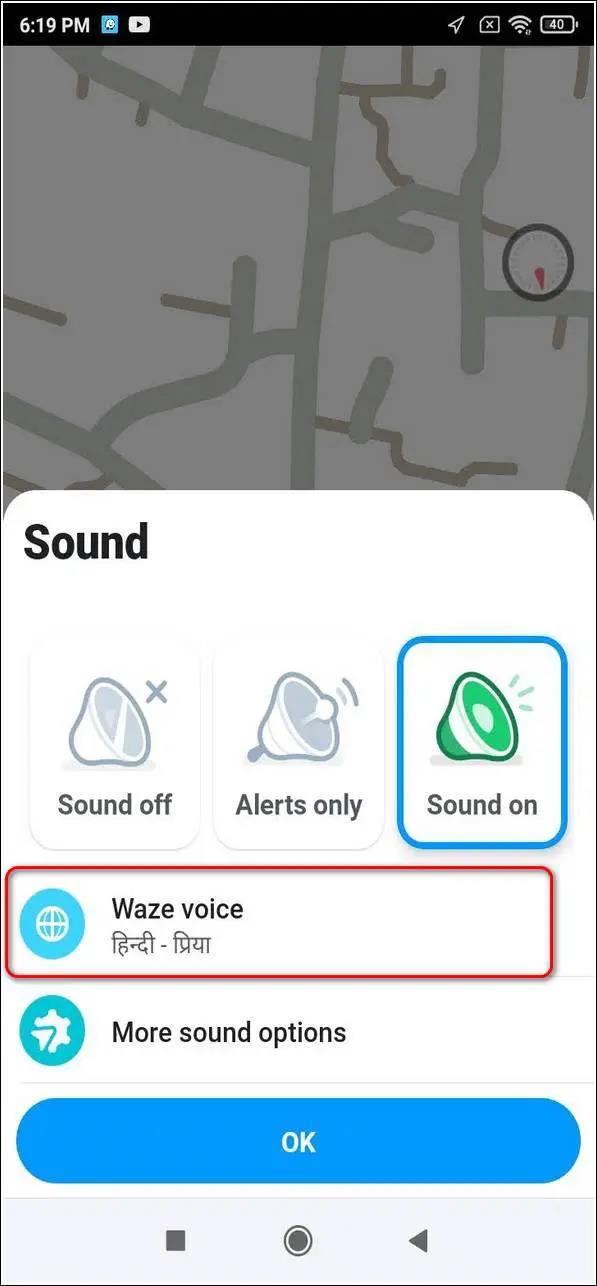
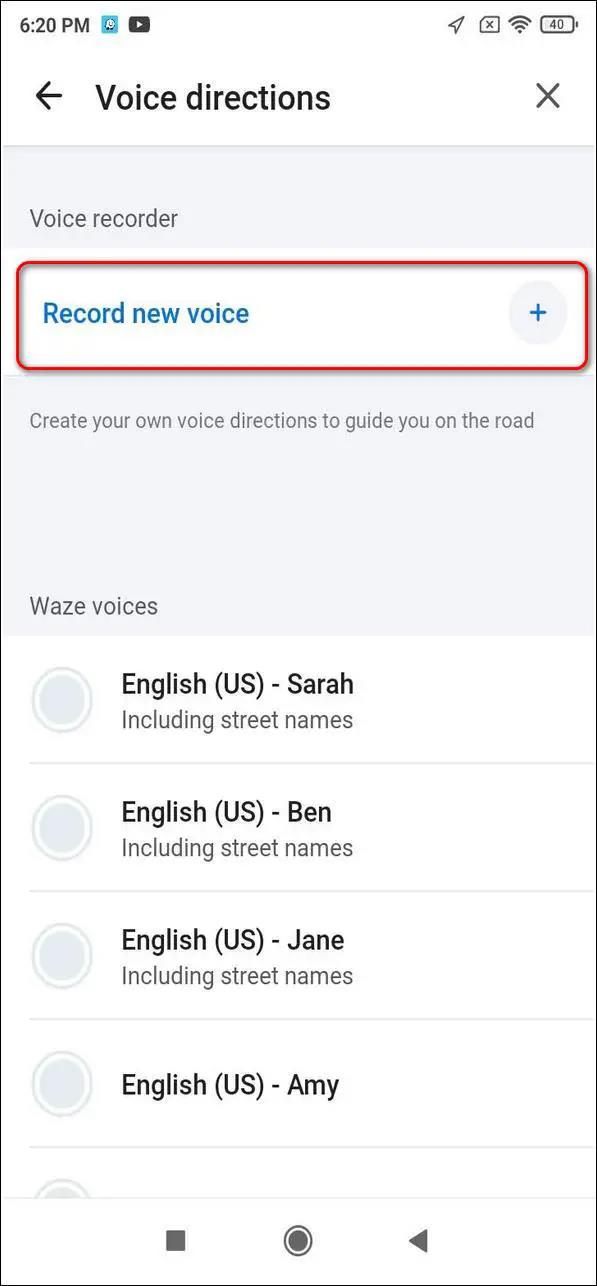
Lær hvordan du slår undertekster til på Zoom. Zooms automatiske undertekster gør det lettere at forstå opkaldsindholdet.
Modtager fejludskrivningsmeddelelse på dit Windows 10-system, følg derefter rettelserne i artiklen og få din printer på sporet...
Du kan nemt besøge dine møder igen, hvis du optager dem. Sådan optager og afspiller du en Microsoft Teams-optagelse til dit næste møde.
Når du åbner en fil eller klikker på et link, vil din Android-enhed vælge en standardapp til at åbne den. Du kan nulstille dine standardapps på Android med denne vejledning.
RETTET: Entitlement.diagnostics.office.com certifikatfejl
For at finde ud af de bedste spilsider, der ikke er blokeret af skoler, skal du læse artiklen og vælge den bedste ikke-blokerede spilwebsted for skoler, gymnasier og værker
Hvis du står over for printeren i fejltilstandsproblemet på Windows 10-pc og ikke ved, hvordan du skal håndtere det, så følg disse løsninger for at løse det.
Hvis du undrede dig over, hvordan du sikkerhedskopierer din Chromebook, har vi dækket dig. Lær mere om, hvad der sikkerhedskopieres automatisk, og hvad der ikke er her
Vil du rette Xbox-appen vil ikke åbne i Windows 10, så følg rettelserne som Aktiver Xbox-appen fra Tjenester, nulstil Xbox-appen, Nulstil Xbox-apppakken og andre..
Hvis du har et Logitech-tastatur og -mus, vil du se denne proces køre. Det er ikke malware, men det er ikke en vigtig eksekverbar fil til Windows OS.
![[100% løst] Hvordan rettes meddelelsen Fejludskrivning på Windows 10? [100% løst] Hvordan rettes meddelelsen Fejludskrivning på Windows 10?](https://img2.luckytemplates.com/resources1/images2/image-9322-0408150406327.png)




![RETTET: Printer i fejltilstand [HP, Canon, Epson, Zebra & Brother] RETTET: Printer i fejltilstand [HP, Canon, Epson, Zebra & Brother]](https://img2.luckytemplates.com/resources1/images2/image-1874-0408150757336.png)

![Sådan rettes Xbox-appen vil ikke åbne i Windows 10 [HURTIG GUIDE] Sådan rettes Xbox-appen vil ikke åbne i Windows 10 [HURTIG GUIDE]](https://img2.luckytemplates.com/resources1/images2/image-7896-0408150400865.png)
